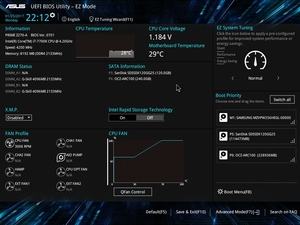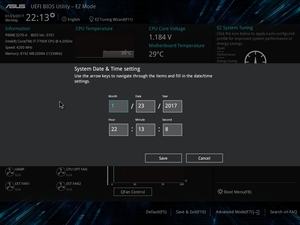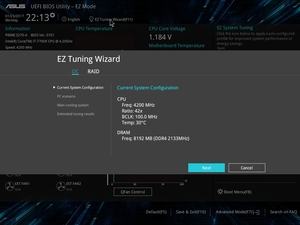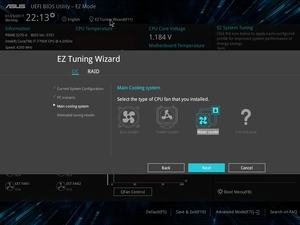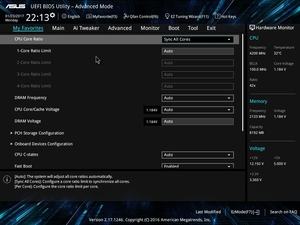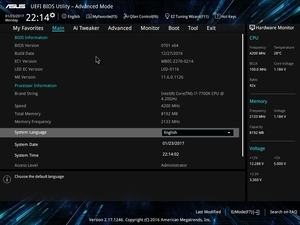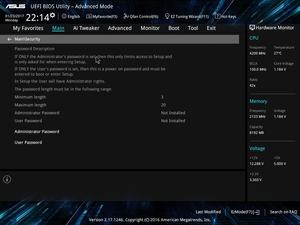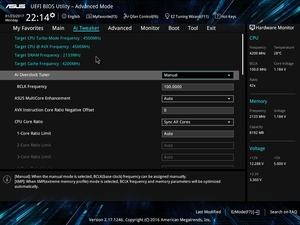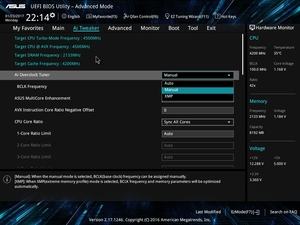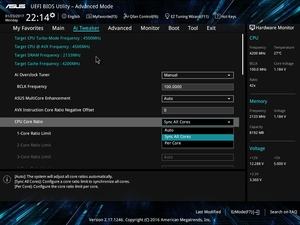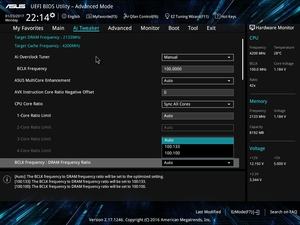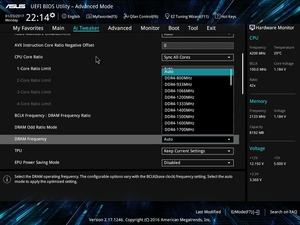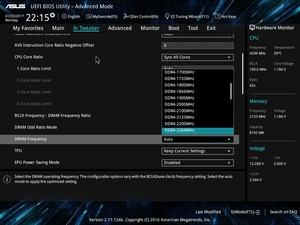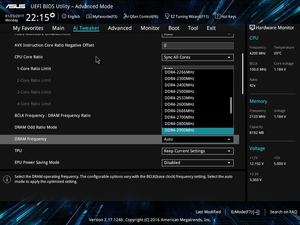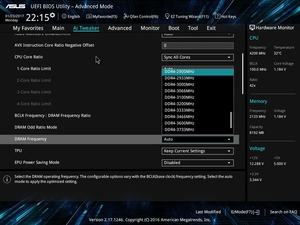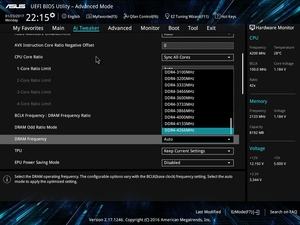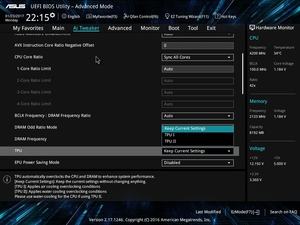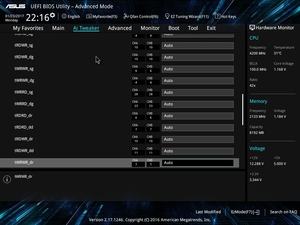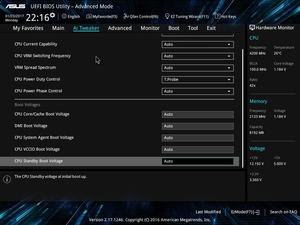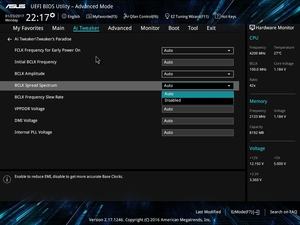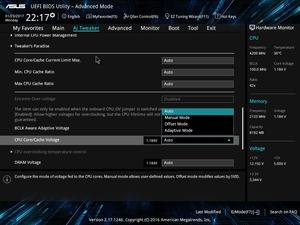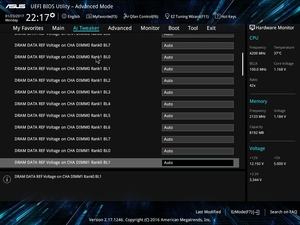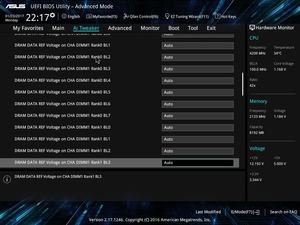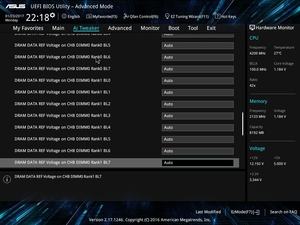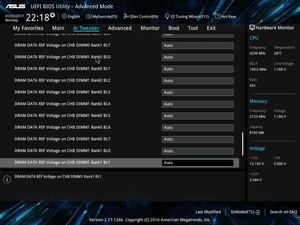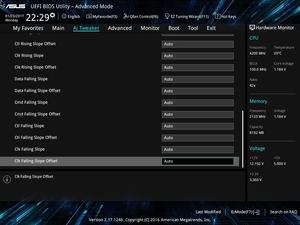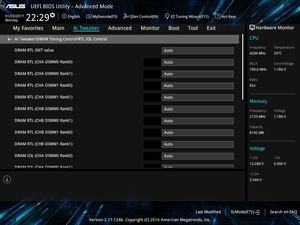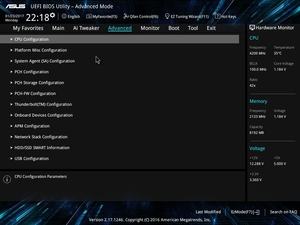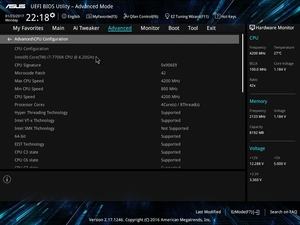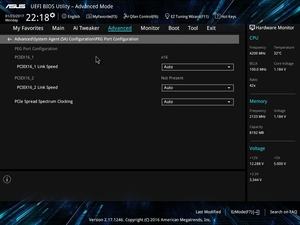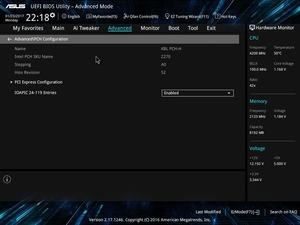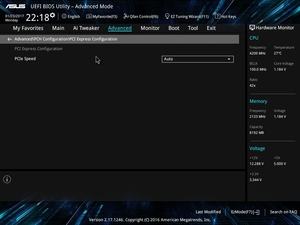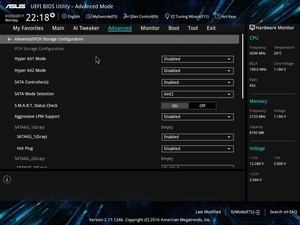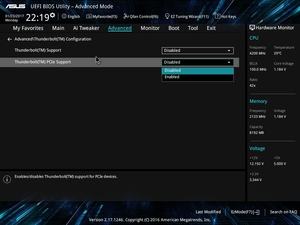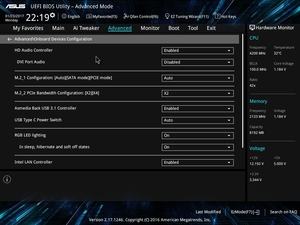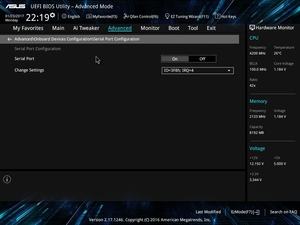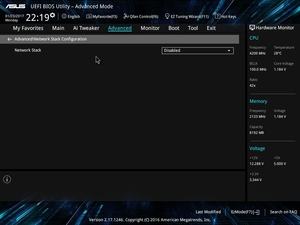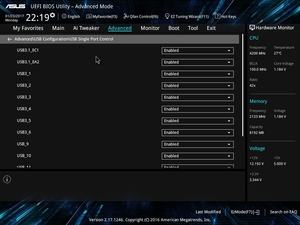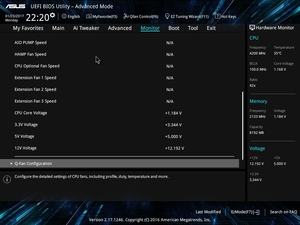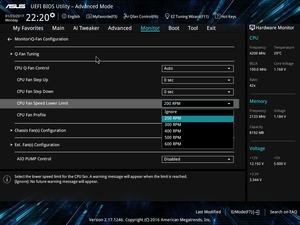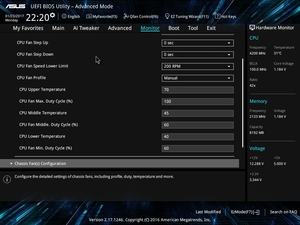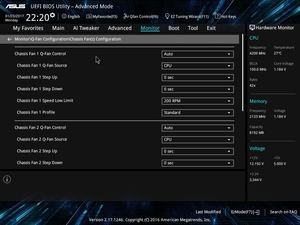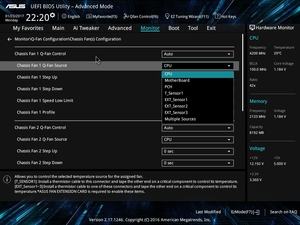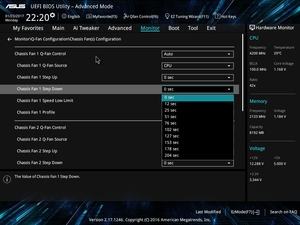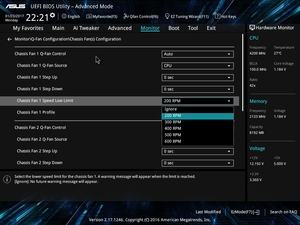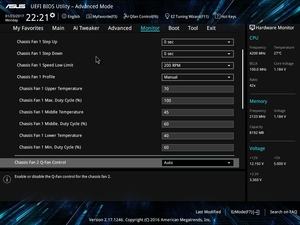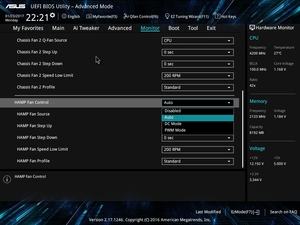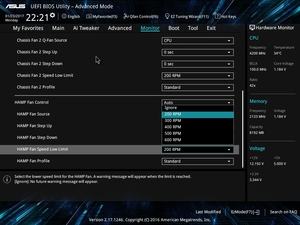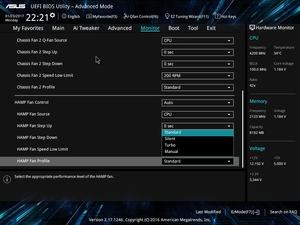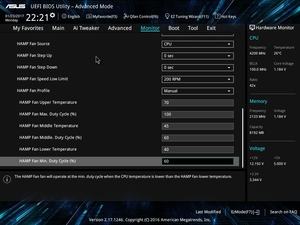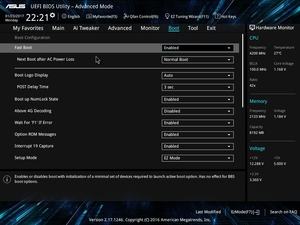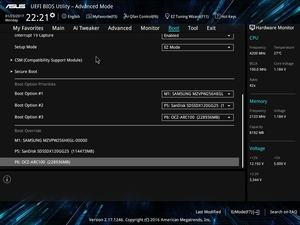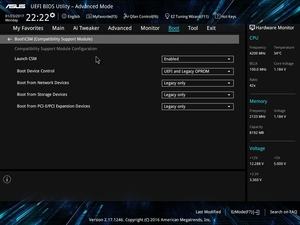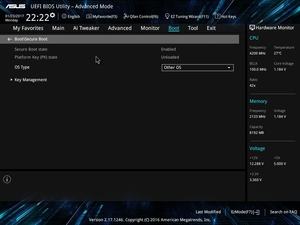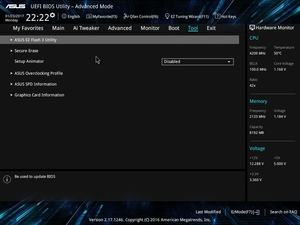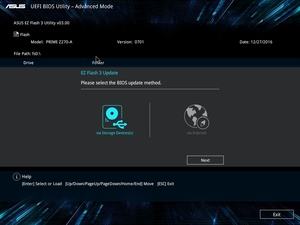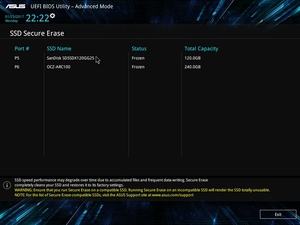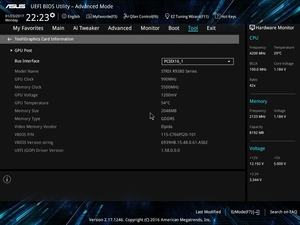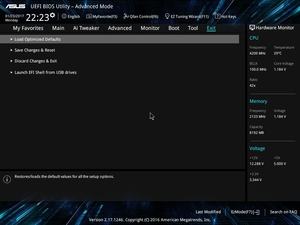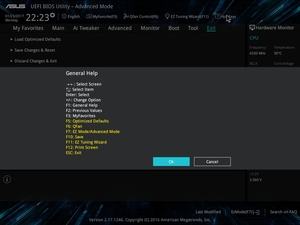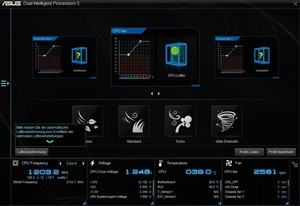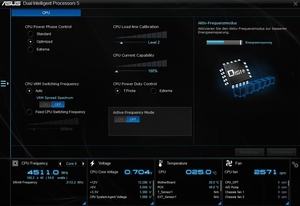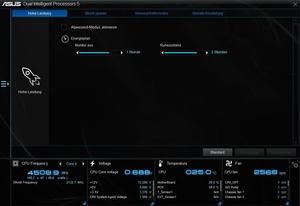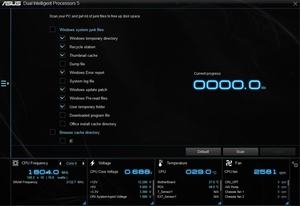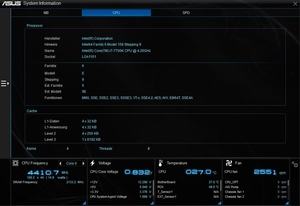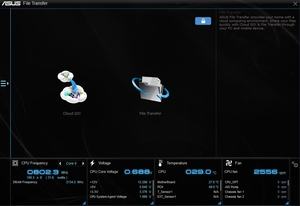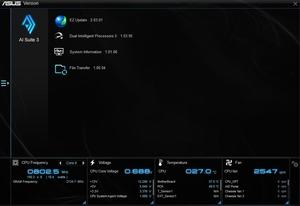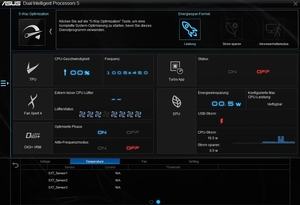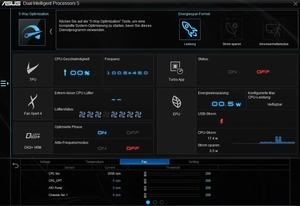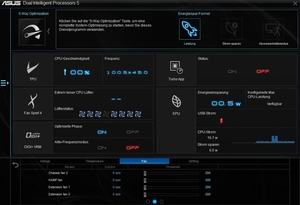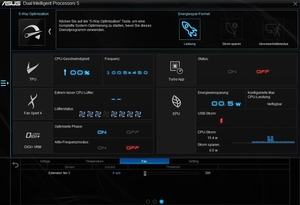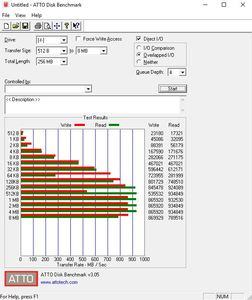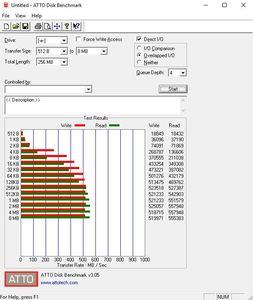Некоторые компании переименовывают свои линейки, чтобы вдохнуть новую жизнь. Именно по этой причине линейка Signature превратилась в Prime. И с материнской платой Prime Z270-A мы протестируем первого представителя новой линейки. В обзоре вы узнаете, как новая материнская плата Z270 показала себя в тестах.
Буква "A" является первой в алфавите, но Prime Z270-A – отнюдь не модель начального уровня, а флагман линейки материнских плат Prime. Ниже Z270-A располагаются Z270-K, Z270M-Plus и Z270-P, последняя ориентирована на начальный сегмент рынка.
Цена материнской платы ASUS Prime Z270-A формата ATX составляет 163 евро в Европе или от 12,7 тыс. рублей в России. ASUS установила три механических слота PCIe 3.0 x16 и четыре PCIe 3.0 x1, в четыре слота DDR4 DIMM можно устанавливать до 64 Гбайт памяти. Для SSD предусмотрены два интерфейса M.2, дополняющие шесть портов SATA 6 Гбит/с. Также на плате доступны два порта USB 3.1 второго поколения, шесть портов USB 3.1 и шесть USB 2.0.
По внешнему виду ASUS не стала идти на изменения по сравнению с линейкой Signature. PCB имеет черный текстолит, но радиатор PCB и крышка панели ввода/вывода белые.
Спецификации
Ниже приведены технические характеристики ASUS Prime Z270-A:
| Формат материнской платы | ATX |
|---|---|
| Производитель и модель |
ASUS Prime Z270-A |
| Сокет CPU | LGA1151 (для Celeron G3xxx, Pentium G4xxx, Core i3-6xxx/7xxx, Core i5-6xxx/7xxx и Core i7-67xx/77xx |
| Разъёмы питания | 1x 24-конт. ATX 1x 8-конт. EPS12V |
| Фазы/дроссели CPU | 10 штук |
| Розничная цена | от 12,7 тыс. рублей в России от 162 евро |
| Сайт производителя | ASUS Prime Z270-A |
| Функции северного моста/CPU | |
| Чипсет | Intel Z270 Express |
| Память и тип | 4x DDR4 (два канала) |
| Подсистема памяти | Макс. 64 Гбайт (планками DIMM по 16 Гбайт) |
| SLI / CrossFire | SLI (2-Way), CrossFireX (2-Way) |
| Встроенные функции | |
| PCI Express | 2x PCIe 3.0 x16 (электрически x16/x8) через CPU 1x PCIe 3.0 x16 (электрически x4) через Intel Z270 4x PCIe 3.0 x1 через Intel Z270 (1x общие ресурсы) |
| PCI | - |
| Интерфейсы SATA(e), SAS и M.2/U.2 | 6x SATA 6 Гбит/с через Intel Z270 2x M.2 PCIe 3.0 x4 через Intel Z270 (32 Гбит/с, общие ресуры) |
| USB | 2x USB 3.1 Gen2 (2x на панели ввода/вывода) через ASMedia ASM2142 6x USB 3.1 Gen1 (4x на панели ввода/вывода, 2x через гребенку) через Intel Z270 6x USB 2.0 (6x через гребенку) через Intel Z270 |
| Видеовыходы | 1x DisplayPort 1.2 1x HDMI 1.4b 1x DVI-D |
| WLAN / Bluetooth | - |
| Thunderbolt | - |
| LAN | 1x Intel I219-V Gigabit-LAN |
| Аудио кодек и интерфейсы | 8-канальный Crystal Sound 3 (Realtek ALC1220) 5x 3,5 мм разъемов аудио 1x TOSLink |
| Разъемы FAN | 1x 4-конт. CPU FAN (с регулировкой) 1x 4-конт. CPU OPT 2x 4-конт. Chassis FAN (с регулировкой) 1x EXT-FAN 1x H-Amp 1x AIO Pump |
Комплект поставки
Кроме материнской платы вы получите:
- Заглушку ввода/вывода
- Руководство материнской платы, DVD с программным обеспечением и драйвером
- Мостик 2-way HB-SLI
- Три кабеля SATA
- Q-Connector
- CPU Installation Tool
- 2x винта для накопителей M.2
- 20% скидка на cablemod.com
На материнской плате Prime Z270-A есть все необходимое для сборки функциональной системы. То же самое касается и комплекта поставки. Кроме заглушки ввода/вывода производитель добавил руководство материнской платы, DVD с драйверами и утилитами. Имеются и три кабеля SATA, мостик 2-way SLI-HB, CPU Installation Tool, Q-Connectors и два винта для крепления накопителей M.2. В качестве бонуса прилагается купон на 20% скидку при покупке на cablemod.com.
Разница между чипсетами Intel 100 и 200 не такая значительная, как можно было бы подумать по нумерации. У чипсета Z170 Intel предлагает до 20 линий Gen3. В случае Z270 PCH мы получаем на четыре линии Gen3 больше, то есть их количество увеличилось до 24 Gen3. Дополнительные линии позволяют подключить больше компонентов. Например, еще один слот M.2.
Процессоры Kaby Lake по-прежнему предлагают весьма ограниченное число линий – всего 16 Gen3, но их можно распределить, по крайней мере, по двум механическим слотам PCIe 3.0 x16.
В одном из углов сокета LGA1151 можно видеть десять фаз питания. Они дополняются 20 MOSFET производства RICOH под названиями "4C06B" и "4C09B". Но сзади PCB мы обнаружили еще пару 4C06B MOSFET для двух фаз над сокетом LGA1151. Таким образом, две фазы из десяти используют три MOSFET вместо двух. Для дополнительного питания CPU предусмотрено 8-контакное гнездо EPS12V.
ASUS выбрала тот же PWM-контроллер, что и у Maximus IX Formula. А именно ASP1400BT. Однако контроллер не может управлять напрямую таким числом фаз, поэтому инженеры ASUS добавили шесть чипов Phase Doubler.
Как и большинство материнских плат LGA1151, Prime Z270-A оснащена четырьмя слотами DDR4 DIMM, позволяющими установить до 64 Гбайт памяти. По информации ASUS, слоты памяти сертифицированы DDR4-3.866. Справа от разъема основного питания можно видеть кнопки Mem-OK! и питания, а также четыре LED состояния. Честно говоря, здесь не хватает кнопки сброса, которая бы улучшила комфорт работы с материнской платой.
Конечно, владелец ASUS Prime Z270-A может установить карты расширения. Доступны три механических слота PCIe 3.0 x16 и четыре PCIe 3.0 x1. ASUS оснастила два верхних слота PCIe 3.0 функцией Safe Slot, они подключены напрямую к процессору LGA1151. Если будет использоваться только верхний слот, то видеокарта получит полные 16 линий Gen3. С двумя видеокартами линии разделяются x8/x8.
Оставшиеся слоты вполне логично подключены к чипсету Z270. В таблице ниже приведена раскладка линий по слотам:
| Механическое подключение | Электрическое подключение (через) | Одна карта | 2-Way SLI / CrossFireX |
|---|---|---|---|
| PCIe 3.0 x1 |
x1 (Z270) | - | - |
| PCIe 3.0 x16 | x16/x8 (CPU) | x16 | x8 |
| PCIe 3.0 x1 | x1 (Z270) | - | - |
| PCIe 3.0 x1 | x1 (Z270) | - | - |
| PCIe 3.0 x16 | x8 (CPU) | - | x8 |
| PCIe 3.0 x1 | x1 (Z270) | - | - |
| PCIe 3.0 x16 | x4 (Z270) | - | - |
Теоретически возможна конфигурация 3-way CrossFireX, но ASUS в контексте Prime Z270-A о ней не упоминает.
На снимке можно видеть все интерфейсы подключения накопителей. Кроме двух интерфейсов M.2 M-Key материнская плата предлагает шесть угловых разъемов SATA 6 Гбит/с. Как и в случае многих материнских плат, у модели ASUS имеются ограничения. Если в слот M.2_1 установлен SSD в режиме SATA (слева, длина до 11 см), то порт SATA 1 использовать не получится. Поэтому в слот лучше устанавливать SSD в режиме PCIe. Что касается правого слота M.2 (модуль длиной до 8 см), то в режиме PCIe будут недоступны порты SATA 5 и 6.
Поэтому если вам нужны все порты SATA, рекомендуем использовать нижний слот M.2 в PCIe.
Интерфейсы слева направо, сверху вниз:
- 2x USB 3.1 Gen2 (1x Type A и 1x Type C, ASMedia ASM2142)
- DVI-D, DisplayPort 1.2, HDMI 1.4b
- PS/2, 2x USB 3.1 Gen1 (Intel Z270)
- Gigabit-LAN (Intel I219-V), 2x USB 3.1 Gen1 (Intel Z270)
- Пять аналоговых портов 3,5 мм, оптический цифровой выход (Toslink)
ASUS изменила раскладку панели ввода/вывода. Слева можно видеть два порта USB 3.1 Gen2, в стандартах Type A и Type C, затем следуют выходы DVI-D, DisplayPort 1.2 и HDMI 1.4b. В 2017 году настольные материнские платы по-прежнему оснащаются портом PS/2. Рядом установлены четыре порта USB 3.1 первого поколения и один порт Gigabit LAN. Для подключения аудиоустройств предусмотрены пять 3,5-мм гнезд и цифровой оптический выход Toslink.
От предыдущего поколения ASUS перенесла функцию Crystal Sound 3. Но вместо привычного кодека Realtek ALC1150 установлен Realtek ALC1220. Он обеспечивает соотношение сигнал/шум 120 дБ(А) для воспроизведения и 113 дБ(А) для записи в стерео. Для повышения качества звука ASUS установила шесть аудио конденсаторов. Присутствует и усилитель для наушников. Вдоль прозрачной дорожки материнской платы установлены RGB LED, что понравится любителям подсветки.
Чип Nuvoton NCT6793D представляет собой контроллер Super I/O, он отвечает за мониторинг напряжений, температур и скоростей вентиляторов. Небольшой чип слева - контроллер Intel I219-V, отвечающий за проводное подключение LAN. Он обеспечивает скорость передачи 1 Гбит/с, поддерживает VLAN и Wake-on-LAN.
С функцией 3D Mount ASUS добавляет поддержку 3D-печати. Пользователь может добавлять к разным участкам материнской платы накладки, напечатанные на 3D-принтере. Например, чтобы установить маленький вентилятор над нижним слотом M.2. На уровне 24-контактного разъема питания можно установить кожух для кабелей, а по центру материнской платы – табличку с именем.
ASMedia ASM1442K отвечает за изменения уровня напряжения между iGPU и выходом HDMI 1.4b материнской платы ASUS Prime Z270-A.
Как и в случае большинства материнских плат, за порты USB 3.1 Gen2 с пропускной способностью 10 Гбит/с отвечает контроллер ASMedia ASM2142. К контроллеру подводятся две линии Gen3 с теоретической пропускной способностью 16 Гбит/с. В случае ASUS Prime Z270-A контроллер ASM2142 обеспечивает два порта на панели ввода/вывода.
Кроме многочисленных гребенок USB 2.0 и гребенки USB 3.1 Gen1 на фотографии можно видеть тумблер EZ_XMP. Когда он переключен в другое положение, для DIMM активируется профиль Extreme Memory Profile. Конечно, если он поддерживается модулями. Справа виден разъем EXT_FAN, к которому можно подключать плату EXT_FAN, обеспечивающую дополнительные разъемы для вентиляторов. Но в комплект поставки Prime Z270-A она не входит.
Дизайн материнской платы ATX нам понравился. Пользователь может добраться до всех основных интерфейсов. RGB LED в дорожке, отделяющей звуковую подсистему, поддерживают шесть разных режимов подсветки, а именно Default, Auto, Static, Breathing, Strobing и Color Cycle. Если вам этого мало, то две гребенки LED позволяют подключать дополнительные полоски RGB LED. ASUS прилагает в комплект поставки соответствующий переходник.
На материнской плате доступны пять 4-контактных гнезд для подключения вентиляторов. Всеми разъемами можно управлять, в том числе двумя вентиляторами CPU, двумя вентиляторами корпуса и новым разъемом H-AMP. К последнему можно подключать очень мощные вентиляторы. Есть и разъем для подключения помпы СВО. Кроме режимов "Silent" и "Turbo" доступен режим "Manual", в котором пользователь можно выставлять собственные настройки.
BIOS
Материнская плата ASUS Prime Z270-A поступила в нашу тестовую лабораторию с версией UEFI 0222. На момент тестов на сайте ASUS была доступна новая версия BIOS – 0701. В качестве изменений ASUS указывает улучшение стабильности системы. Мы смогли без проблем прошить новую версию BIOS с помощью функции Instant Flash.
В UEFI ASUS приятную анимацию по краям и на фоне. Интерфейс использует, в основном, темные оттенки. Отдельные пункты меню подсвечиваются бирюзовым, остальные – белым. Начнём с верхнего левого угла. Там выводится время и дата. Рядом можно изменить язык UEFI. Новым добавлением стал мастер "EZ Tuning Wizard", облегчающий задачу разгона для новичков. Впрочем, хардкорным оверклокерам такая функция ни к чему, они наверняка предпочтут выставлять все настройки вручную. Но всё же приятно, что о начинающих пользователях ASUS тоже позаботилась.
В следующем поле приводится информация о модели материнской платы, установленной версии BIOS, модели CPU, тактовых частотах и ёмкости памяти. Правее можно видеть температуру CPU и материнской платы. Также выводится напряжение CPU. Ниже в левом поле выводится информация об установленных модулях памяти, занятые слоты, ёмкости и частоты. Также можно выбрать профиль Extreme Memory Profiles (или XMP), если таковые присутствуют. Правее выводится информация о подключенных накопителях. Наконец, нижнее поле позволяет настроить скорости вентиляторов, с помощью функции "Manual Fan Tuning " можно выставить скорость индивидуально.
В правой части окна выставляется базовый режим работы. По умолчанию активен режим Normal. Но можно активировать режимы "ASUS Optimal" и "Power Saving". В режиме "ASUS Optimal" система увеличивает производительность, в режиме "Power Saving" она начинает работать более эффективно. Также вы можете легко изменять порядок загрузки. Вы можете переключиться в расширенный режим, кликнув "Advanced Mode" или нажав клавишу "F7", его мы рассмотрим ниже.
Режим Advanced Mode визуально похож на EZ Mode, но имеет более традиционную структуру. Первая вкладка "My Favorites" содержит набор наиболее часто используемых функций BIOS, которые пользователь может изменять по своему усмотрению. Для добавления следует кликать на функцию "My Favorite (F3)" сверху или использовать клавишу "F3". Откроется отдельное окно, в котором можно выбрать функции.
На основной странице "Main" содержится базовая информация: версия BIOS, установленная модель процессора и спецификации памяти. Здесь можно изменить язык меню, если требуется. Следующей идёт вкладка "Ai Tweaker". В ней сведены все функции разгона, реализовано большое количество новых функций, которые будут достаточны и для опытных оверклокеров. Вы сможете выставлять тактовые частоты CPU или памяти, а также отдельные напряжения. Ниже приводится описание того, что выполняет каждая функция.
Многочисленные интегрированные компоненты можно традиционно отключать на следующей вкладке. Некоторая информация мониторинга постоянно выводится в правом поле, но ASUS добавила отдельную вкладку "Monitor", где можно, в том числе, выставлять скорости работы вентиляторов. Вы также можете посмотреть температуры и напряжения.
Все настройки, влияющие на процесс загрузки, располагаются на вкладке "Boot". Если вас беспокоит загрузочная картинка, вы можете здесь её отключить. Здесь также есть опции Boot Override, которые обычно выносят на последнюю страницу. ASUS также добавила несколько утилит. Через "ASUS EZ Flash 3 Utility" можно обновлять UEFI через подключенный накопитель или напрямую через Интернет. Все настройки UEFI можно сохранять в восемь профилей, которые можно сохранять на USB-брелок или импортировать через функцию "ASUS Overclocking Profile". Опция "ASUS SPD Information" считывает значения SPD (Serial Presence Detect) с модулей памяти DIMM. В пункте "Exit" можно сохранить настройки или загрузить настройки по умолчанию. Перед сохранением настроек UEFI выводится небольшое окно, в котором указываются все изменяемые настройки. Кроме того, если вы хотите добавлять заметки, то вам больше не потребуется бумага и ручка - можно просто активировать функцию "Quick Note"
На новой платформе Kaby Lake ASUS добавила в BIOS настройку, которая позволяет снизить множитель CPU при запуске приложений, использующих AVX. В результате система будет работать более стабильно.
Удобство нового интерфейса UEFI мы оцениваем хорошо. Как мы обнаружили, при управлении с помощью клавиатуры интерфейс через некоторое время начинает «подтормаживать». Но после перезагрузки все работает отлично. В остальном все настройки срабатывают хорошо. Насчет стабильности работы жалоб у нас тоже не возникло.
Разгон
Модели Signature и Prime поддерживают различные опции разгона, в том числе и благодаря чипсету Z270. За питание CPU отвечают десять фаз. В UEFI ASUS добавила большое количество различных опций разгона.
ASUS Prime Z270-A позволяет устанавливать базовую частоту от 40 МГц до 650 МГц. Но шаг 0,1 МГц больше, чем у Maximus IX Formula. Напряжение CPU можно изменять в трёх режимах Override, Adaptive и Offset, как у материнских плат ROG. Его можно выставлять напрямую в режимах Override и Adaptive от 0,600 В до 1,700 В. В адаптивном режиме указывается фиксированное значение и смещение для режима Turbo, то есть под нагрузкой. В режиме Offset (смещение) вы можете выставлять напряжение в обоих направлениях от 0,001 В до 0,635 В. Все остальные функции разгона приведены в таблице.
| Обзор функций разгона ASUS Prime Z270-A | |
|---|---|
| Базовая частота | от 40 МГц до 650 МГц с шагом 0,1 МГц |
| Напряжение CPU | от 0,600 В до 1,700 В с шагом 0,005 В (Override и Adaptive) от -0,635 В до +0,635 В с шагом 0,005 В (Offset) |
| Напряжение DRAM | от 1,0032 В до 2,0064 В с шагом 0,0066 В (фикс. режим) |
| Напряжение CPU-SA | от 0,70000 В до 1,80000 В с шагом 0,01250 В (фикс. режим) |
| Напряжение CPU-IO-Analog/Digital | от 0,90000 В до +1,80000 В с шагом 0,01250 В (фикс. режим) |
| Напряжение CPU-PLL | - |
| Напряжение PCH-Core | от 0,7000 В до +1,8000 В с шагом 0,0100 В (фикс. режим) |
| Тактовая частота PCIe | - Н/Д - |
| Прочие напряжения | CPU Standby, DRAM VREF Voltages, |
| Опции памяти | |
| Тактовая частота | Зависит от CPU |
| Command Rate | Изменяется |
| Задержки | 91 параметр |
| XMP | Поддерживается |
| Прочие функции | |
| Дополнительные функции | UEFI BIOS Настройки сохраняются в профили Режимы энергосбережения: стандартные режимы энергосбережения C1E, CSTATE (C6/C7), EIST Turbo-режимы (All Cores, By number of active cores), контроллер вентилятора CPU и четырех опциональных, CPU Current Capability, CPU Power Thermal Control, CPU Input Boot Voltage, CPU Load-Line Calibration Level 1-7, Enhanced DRAM Training |
На материнской плате ASUS Prime Z270-A мы смогли добиться стабильной работы нашего Core i7-7700K на 4,9 ГГц. Интересно, что на материнской плате Prime, как и в случае Maximus IX Formula, потребовалось минимальное напряжение 1,250 В.
С платформой Kaby Lake S мы вновь выполняли разгон памяти. Мы использовали два модуля DIMM ёмкостью 4 Гбайт - "G.Skill RipJaws4 DDR4-3000". В первом тесте мы проверим функциональность XMP, а во втором разгоним памяти вручную, не используя XMP.
Материнская плата ASUS Prime Z270-A успешно справилась с выставлением профиля Extreme Memory. При настройке вручную мы смогли немного уменьшить задержки. Напряжение VDIMM было фиксировано на 1,35 В.
ASUS AI Suite 3
ASUS вместе с материнской платой Prime Z270-A приложила известный комплект AI Suite под Windows, в котором поддерживается большое число функций под Windows. Хорошим примером можно назвать "TurboApp", которая входит в состав набора 5-Way Optimization. Данная функция позволяет для каждого приложения задать множитель CPU, звуковую конфигурацию и сетевой приоритет. В результате можно гарантировать, что только нужные приложения и/или игры будут работать с увеличенной производительностью CPU. Также поддерживается функция Dual Intelligent Processors 5 с TPU и EPU.
Конечно, в пакет AI Suite 3 входят и четыре других функции. TPU отвечает за тактовые частоты, обновлённая Fan Xpert 3 обеспечивает регулировку скорости вращения вентиляторов. Функция Digi+ обеспечивает стабильную работу подсистемы питания. Максимальную эффективность обеспечивает функция "EPU", в которой есть четыре режима: автоматический, производительный, экономичный и бездействия. В нижней панели можно в любое время посмотреть информацию о частотах CPU и памяти, напряжениях, температуре и скоростях вращения вентиляторов. Если нажать на значок зубчатой передачи, то откроются настройки отдельных категорий.
В пакете ASUS AI Suite 3 есть и другие полезные функции, в том числе Ai Charger+ для быстрой подзарядки iPhone, iPad и iPod благодаря поддержке BC 1.1. С помощью EZ Update ASUS обеспечивает обновление установленных программ и BIOS. Каждый раз после выпуска новой версии BIOS её можно скачать, после чего через функцию USB BIOS Flashback прошить новую версию, используя USB-накопитель.
Но по сравнению с моделями Z170 пакет AI Suite 3 был несколько ограничен по функциям. У последней версии отсутствует Ai-Charger, Mobo-Connect, USB 3.1 Boost и push-оповещения. Впрочем, в будущем все может измениться, поскольку мы установили AI Suite 3 с прилагаемого диска поддержки. Новым добавлением стала функция "File Transfer", с которой ASUS поддерживает облачный сервис для отсылки файлов с ПК на мобильные устройства. Но пользователь должен войти на всех устройствах в одну учетную запись ASUS.
Мы будем использовать нашу стандартную тестовую систему с материнской платой ASUS Prime Z270-A.
Аппаратное обеспечение:
- Intel Core i7-7700K
- Corsair Hydro H110i GT
- Тестовая материнская плата Socket LGA1151 на чипсете Intel Z270/H270/B250
- 2x4 GB DDR4-3000 (G.Skill RipJaws 4) - @ 2400 MHz, 15-15-15-35 2T, на 1,2 В
- ASUS Radeon R9 380 Strix
- Блок питания Seasonic X-Series 560W
- Samsung CDDVDW SH-222AB
- OCZ ARC 100 SSD 240 GB
Для тестов пропускной способности использовались другие комплектующие.
Программное обеспечение:
- Windows 10 Pro 64-Bit, Version 1607 (Build 14393)
- AMD Crimson Edition ReLive 16.12.1
- Intel INF-Utility 10.1.1.38
Для других драйверов мы использовали последние версии.
После выхода на рынок процессоров на микроархитектуре Nehalem и интеграции контроллера памяти на CPU, разница по производительности между материнскими платами стала пренебрежимо малой. Это неудивительно, так как у производителей исчезли почти все механизмы оптимизации. В прошлом они могли оптимизировать параметры чипсета, чтобы выжать один-два процента производительности из материнской платы, но и эта возможность исчезла. Мы проводили наши тесты с модулями памяти в режиме 2.400 МГц и задержками 15-15-15-35 2T, и все материнские платы, позволявшие настраивать задержки памяти, демонстрировали близкую производительность.
Хотя сравнительные тесты производительности материнских плат и не способны дать такой разницы, как раньше, они всё равно интересны. Дело в том, что тесты позволяют быстро оценить, как разные производители реализуют поддержку функций, подобных Turbo, или опираются на хитрости фонового разгона. С материнской платой ASUS Prime Z270-A нам пришлось отключить функцию ASUS Multicore Enhancement, чтобы сравнение было честным.
Но для тестов мы ограничились только четырьмя приложениями, а именно 3DMark 2013, SuperPi 8M, Cinebench 11.5 и SiSoft Sandra 2014 Memory Benchmark:
3DMark 2013
Fire Strike
Cinebench R15 CPU
SiSoft Sandra 2016
Memory Benchmark
SuperPi 8M
Значения производительности у оказались сравнимы с ранее протестированными материнскими платами.
Мы провели тесты времени загрузки. Мы измеряли время в секундах, которое требуется материнской платы на инициализацию всех компонентов до загрузки Windows.
Время загрузки
от включения системы до начала загрузки Windows
Материнской плате ASUS Prime Z270-A потребовалось на загрузку больше ранее протестированных материнских плат Z270 – почти 16 секунд. Даже модели с лучшим оснащением, такие как Maximus IX Formula собственного производства, Gigabyte GA-Z270 Gaming 7 и MSI Z270 Gaming M7, загрузились быстрее – меньше 15 секунд. Но, возможно, ASUS сможет ускорить процесс загрузки с обновлением BIOS.
Сегодня вопрос энергопотребления ПК довольно актуален, и разница по энергопотреблению между материнскими платами встречается намного чаще, чем разница по производительности. С одной стороны, она может быть связана с BIOS, где функции энергосбережения Intel могут быть реализованы не полностью или некорректно. Или попросту отключены по умолчанию. Или неактивные интегрированные компоненты, когда они заменены дополнительными чипами или просто не используются, не отключаются и продолжают потреблять энергию. Схема питания тоже вносит свой вклад в общее энергопотребление, поскольку она может давать больше энергии, чем требуется компонентам. Да и эффективность (КПД) системы питания тоже очень важна. Если эффективность невысокая, то система потребляет больше энергии от блока питания. Не следует недооценивать роль программного управления, вся система питания должна быть сбалансирована и скоординирована, чтобы обеспечивать приемлемую эффективность.
На материнской плате ASUS Prime Z270-A присутствуют дополнительные контроллеры. А именно LAN-контроллер, чип USB 3.1 Gen2 и аудио контроллер, которые вносят свой вклад в общее энергопотребление системы.
Мы измерили энергопотребление системы в режиме бездействия под Windows, а также при полной 2D-нагрузке Cinebench 15 и Prime95 (torture test, полная нагрузка). Ниже приведено энергопотребление для всей системы.
Тест 1: встроенные компоненты активны:
В первом тестовом прогоне мы оставили все настройки по умолчанию, когда большая часть интегрированных компонентов материнской платы активны. Мы использовали видеокарту Radeon R9 380. Как мы уже отметили выше, все функции энергосбережения были включены, мы не вносили каких-либо оптимизаций вручную.
Энергопотребление
Бездействие
В режиме бездействия система с материнской платой ASUS Prime Z270-A потребляла всего 38,1 Вт. Но ASRock Z270 Killer SLI все равно осталась на первом месте.
Энергопотребление
Cinebench R15 CPU
Под частичной нагрузкой энергопотребление четырех материнских плат оказалось довольно близким. ASUS Prime Z270-A потребляла ненамного больше модели ASRock.
Энергопотребление
Prime95
Схожую ситуацию мы получили под Prime95. Энергопотребление увеличилось до 126,4 Вт. Весьма хорошее значение, учитывая высокую частоту CPU и напряжение более 1,2 В.
Напряжение (Prime95)
Две материнские платы ASUS подавали на CPU сравнимое напряжение 1,216 В.
Так как большинству пользователей все встроенные контроллеры не требуются, мы провели ещё один тестовый прогон, во время которого из интегрированных компонентов активировали только контроллер LAN и звуковой чип. Все дополнительные контроллеры USB 3.0 и SATA мы отключали. Материнская плата по-прежнему выставляла уровни напряжения автоматически, но мы вручную выставили все функции энергосбережения. Мы по-прежнему использовали видеокарту Radeon R9 380.
Тест 2: интегрированные компоненты отключены (активны 1x LAN + звук)
Энергопотребление
Бездействие
В UEFI мы смогли отключить контроллер ASMedia ASM2142 и подсветку RGB LED. В результате мы сэкономили почти два ватта в режиме бездействия.
Энергопотребление
Cinebench R15 CPU
Под нагрузкой Cinebench мы смогли сэкономить 1,2 Вт.
Энергопотребление
Prime95
Под полной нагрузкой экономия составила 1,5 Вт.
Напряжение (Prime95)
Никаких изменений по напряжению CPU не произошло.
В целом, материнская плата ASUS Prime Z270-A работала довольно эффективно. Если учесть, что процессор Core i7-7700K штатно работает на высоких тактовых частотах, с высоким уровнем напряжения CPU.
Производительность USB 3.1 Gen2
На материнской плате ASUS Prime Z270-A доступны два порта USB 3.1 Gen2, которые обеспечивает контроллер ASMedia ASM2142. На панели ввода/вывода располагаются как раз варианты Type A и Type C. Они обеспечивают теоретическую пропускную способность 10 Гбит/с, поэтому нелегко будет найти накопитель, который сможет нагрузить подобный уровень пропускной способности. В теории будет достаточно быстрого твердотельного накопителя M.2, но пока что мы ограничились двумя SSD SATA 6 Гбит/с в RAID 0, которые позволят нагрузить новый интерфейс.
Для теста мы взяли внешнюю оснастку Akitio NT2-U3.1, внутрь которой установили два 2,5" SSD OCZ Vector 150 емкостью 480 Гбайт каждый. SSD работали со скоростью чтения до 550 Мбайт/с и скоростью записи до 530 Мбайт/с. Оба SSD были объединены в массив RAID 0, что позволило нагрузить интерфейс USB 3.1 Gen2.
За исключением небольших выпадений, ASM2142 обеспечивает весьма достойную производительность USB 3.1 Gen2 на ASUS Prime Z270-A с максимальным уровнем 934 Мбайт/с по чтению и 869 Мбайт/с по записи.
Производительность USB 3.1 Gen1
На ASUS Prime Z270-A доступны шесть портов USB 3.1 Gen1. Четыре выведены на панель ввода/вывода, оставшиеся два подключаются через гребенку. Все порты работают напрямую от чипсета Z270 PCH. Для тестов USB 3.1 Gen1 мы использовали то же решение, что и для USB 3.1 Gen2.
Контроллер USB 3.1 Gen1 чипсета Z270 показал производительность чтения 445 Мбайт/с и производительность записи 465 Мбайт/с.
Производительность SATA 6G
ASUS Prime Z270-A обеспечивает шесть портов SATA 6 Гбит/с, полностью исчерпывая возможности чипсета. Все порты подключены в родном режиме к чипсету Z270. Для тестов мы брали накопитель SanDisk Extreme 120, который подключали напрямую к портам SATA.
Твердотельный накопитель показал скорость чтения до 557 Мбайт/с и скорость записи до 525 Мбайт/с. Вполне достойный уровень.
Производительность M.2
На платформе Kaby Lake S мы продолжаем тестировать интерфейс M.2. Чипсет Intel 200 позволяет выжать из модулей M.2 высокий уровень производительности благодаря четырем линиям PCIe 3.0, теоретическая пропускная способность составляет 32 Гбит/с. Для теста слота M.2 мы использовали Samsung SSD SM961 емкостью 256 Гбайт и длиной 8 см. Samsung указывает для своего накопителя скорость чтения 3.100 Мбайт/с и скорость записи 1.400 Мбайт/с. SSD поддерживает протокол NVMe версии 1.2, подключение выполняется к чипсету Z270 по четырем линиям Gen3.
Материнская плата может выжать максимум из подходящего модуля M.2. В случае нашего Samsung SM961 (OEM) мы получили скорость чтения до 3.380 Мбайт/с. Скорость записи оказалась тоже весьма приличной – 1.525 Мбайт/с.
ASUS в 2017 году решила переименовать линейку Signature в "Prime". От материнских плат "Z270-Pro" и "Z270-Deluxe" было решено отказаться, по крайней мере, на момент объявления Kaby Lake. В результате из четырех материнских плат на новом чипсете Intel Z270 Prime Z270-A стала флагманской моделью, ее мы и протестировали в статье. По сравнению с прямым предшественником ASUS Z170-A, инженеры ASUS с Prime Z270-A выполнили вполне логичную эволюцию. Среди улучшений можно отметить новый аудио контроллер Realtek ALC1220 по сравнению с ALC892 на материнской плате Z170-A, два слота M.2 M-Key вместо одного и более скоростное подключение контроллера ASM2142 USB 3.1 Gen2 (16 Гбит/с вместо 10 Гбит/с).
С новой материнской платой Prime Z270-A ASUS предлагает пользователям функциональную и хорошо оснащенную модель LGA1151 в формате ATX. Как и можно было ожидать от платформы Union Point, материнская плата содержит четыре слота DDR4 DIMM, которые позволяют установить до 64 Гбайт памяти. Что касается слотов расширения, ASUS полностью отказалась от старого стандарта PCI, выбрав современный стандарт PCIe 3.0 с тремя механическими слотами PCIe 3.0 x16 и четырьмя PCIe 3.0 x1. Два верхних слота PCIe 3.0 x16 оснащены функцией Safe Slot. Кроме упомянутых двух слотов M.2 M-Key, для подключения накопителей доступны шесть портов SATA 6 Гбит/с.
Конечно, у Prime Z270-A доступно большое количество портов USB. В общей сложности вы получите шесть портов USB 3.1 Gen1 и шесть USB 2.0, а также два скоростных порта USB 3.1 Gen2. В последнем случае доступно по одному порту Type A и Type C. Если требуется, iGPU процессора LGA1151 можно вывести через видеовыходы DVI-D, HDMI1.4b и DisplayPort 1.2. Что касается сетевого подключения, ASUS по-прежнему опирается на контроллер Intel I219-V. На материнской плате ASUS есть и функции улучшения комфорта: кнопки питания и MemOK!, тумблер XMP. Жаль, что ASUS не добавила кнопку сброса.
На материнской плате установлены два 4-контактных гнезда CPU FAN и два 4-контактных Chassis FAN, гнездо для подключения помпы СВО и H-AMP для мощных вентиляторов. Если штатных возможностей вам будет мало, то можно подключить плату-расширитель через разъем Extended FAN, но в комплект поставки Prime Z270-A она не входит. Область аудио отделена прозрачной искусственной дорожкой, к которой ASUS добавила несколько RGB LED. Интерфейс UEFI нам хорошо знаком, нареканий по его поводу у нас не возникло. Отметим хорошую эффективность материнской платы.
Разница в цене между моделями Z170-A и Z270-A составляет порядка 10 евро, последняя доступна по цене около 162 евро или от 11,3 тыс. рублей в России. По сравнению с конкурентами цену можно назвать вполне адекватной. ASUS Prime Z270-A ориентирована на тех пользователей, кому нужна "обычная" материнская плата LGA1151, но кто не против получить подсветку RGB LED и дополнительные игровые функции.
Преимущества ASUS Prime Z270-A:
- Очень хорошая подсистема питания CPU, расширенные функции разгона
- Содержит шесть портов SATA 6 Гбит/с, шесть USB 3.1 Gen1 и два USB 3.1 Gen2
- Поддержка PCI Express 3.0 на трех слотах PEG
- Очень хорошая производительность, хорошая стабильность и очень хорошая эффективность
- Два слота M.2 на 32 Гбит/с
Недостатки ASUS Prime Z270-A:
- Не помешала бы интегрированная на плату кнопка сброса
С материнской платой Prime Z270-A ASUS представила весьма сбалансированную модель LGA1151 с последними технологиями и очень хорошей эффективностью по умеренной цене. Выше мы посетовали на отсутствие встроенной кнопки сброса, которая бы гармонично смотрелась рядом с кнопкой питания, но все равно присуждаем ASUS Prime Z270-A нашу награду "Отличное железо"!
Альтернативы? ASRock Z270 Killer SLI обойдется чуть дешевле, но придется отказаться от портов USB 3.1 Gen2. Зато вы получите более высокую эффективность.
Личное мнение

ASUS Prime Z270-A мне понравилось. Все основные функции на месте, подсветки LED немного, и ее можно выключить. О приличной эффективности тоже не стоит забывать (Марсель Нидерст-Берг)